
Просмотр заметок на Mac
Вы можете в любой момент просмотреть заметки из всех Ваших учетных записей заметок.
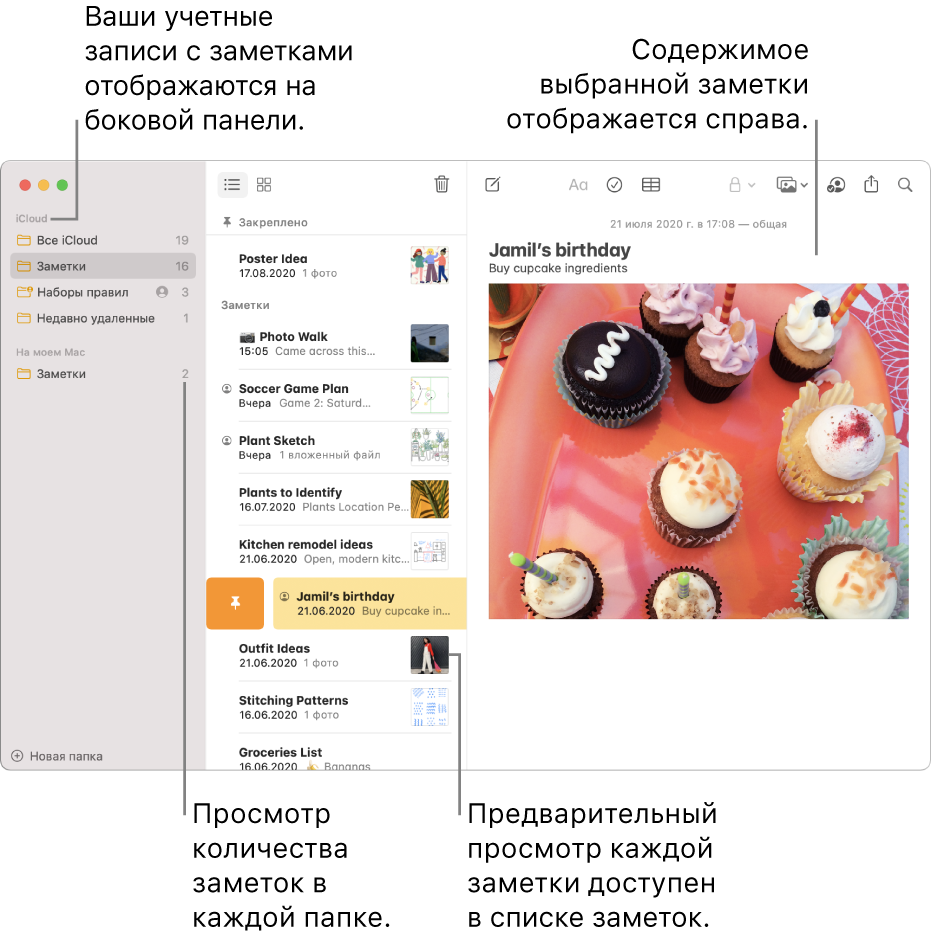
Совет. Чтобы изменить размер, который будет по умолчанию использоваться для всего текста в окне заметки, выберите «Заметки» > «Настройки» и используйте бегунок. Чтобы не изменять размер текста по умолчанию, а просто посмотреть увеличенную или уменьшенную версию, выберите «Вид» > «Увеличить» или «Вид» > «Уменьшить».
Спросите Siri. Произнесите, например: «Прочитай мои заметки за вчера».Узнайте, как спросить Siri.
В приложении «Заметки»
 на Mac выберите папку под учетной записью в боковом меню. Возможно, потребуется выполнить следующие действия.
на Mac выберите папку под учетной записью в боковом меню. Возможно, потребуется выполнить следующие действия.Если Вы не видите боковое меню. Выберите «Вид» > «Показать папки».
Если Вы не видите ни одной папки. В боковом меню наведите указатель на имя учетной записи и удерживайте, пока не появится кнопка «Показать»
 , затем нажмите эту кнопку.
, затем нажмите эту кнопку.
Заметки из этой папки отображаются справа от списка папок. Чтобы изменить порядок отображения заметок, см. раздел Сортировка и закрепление заметок.
Чтобы найти и выбрать нужную заметку, выполните одно из следующих действий.
Чтобы отобразить заметки в виде сетки миниатюр, нажмите кнопку «Галерея»
 , затем дважды нажмите заметку.
, затем дважды нажмите заметку.Для просмотра заметок в режиме галереи необходимо использовать обновленные заметки iCloud или заметки на Mac. Чтобы вернуться в режим галереи, нажмите кнопку «Назад»
 .
.Чтобы отобразить заметки в виде списка, нажмите кнопку «Список»
 , затем выберите заметку.
, затем выберите заметку.Совет. Дважды нажмите заметку в списке заметок, чтобы открыть ее в отдельном окне.
Если заметка защищена, введите пароль для доступа к защищенным заметкам. Вы также можете использовать Touch ID на Mac или клавиатуре Magic Keyboard либо использовать часы Apple Watch.
См. раздел Блокировка заметок.
Выполните одно из следующих действий.
Просмотр даты создания или последнего изменения заметки. Нажмите дату в верхней части заметки.
Для просмотра различных дат необходимо использовать обновленные заметки iCloud или заметки на Mac.
Просмотр или воспроизведение фотографий, аудиофайлов, карт и других вложений. Во время просмотра заметки, которая содержит вложения, дважды нажмите вложение, которое хотите просмотреть или воспроизвести. Содержимое отображается в новом окне.
Просмотр количества заметок в каждой папке. Выберите «Вид» > «Показать количество заметок».